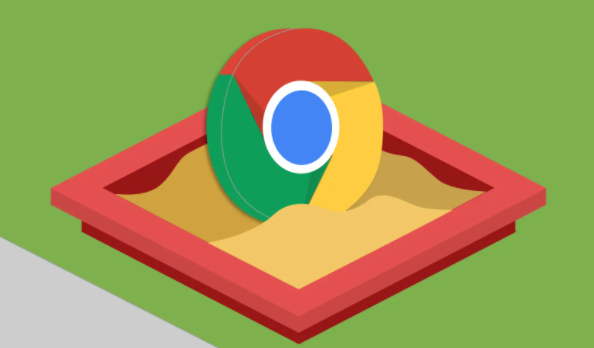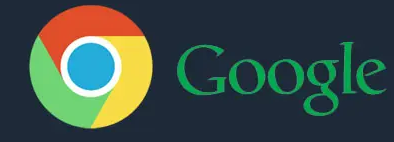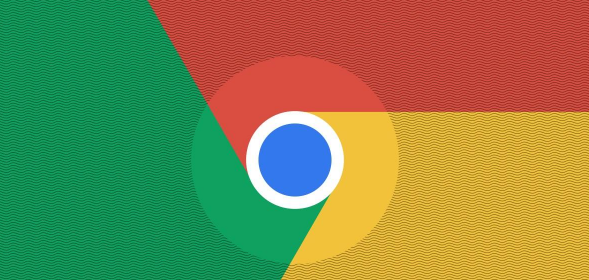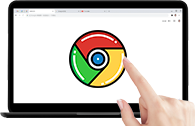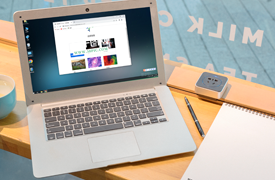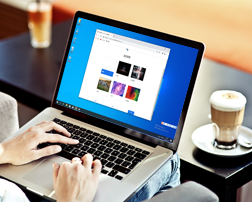谷歌浏览器如何关闭自动下载功能?谷歌浏览器是如今非常火爆的一款浏览器工具,这款浏览器页面设计简单,功能齐全,网页加载速度非常快,不少用户喜欢在这款浏览器里下载各类资源文件,为了方便下载很多用户设置了自动下载功能,如果想要关闭自动下载需要怎么操作呢。接下来就让小编给大家带来关闭谷歌浏览器自动下载功能方法步骤,有需要的朋友千万不要错过了。
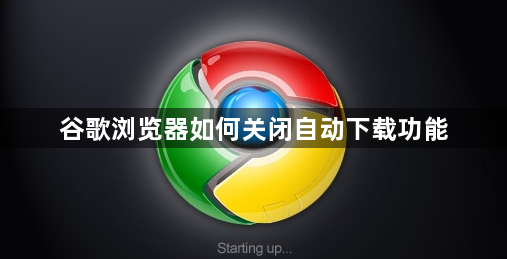
关闭谷歌浏览器自动下载功能方法步骤
1、点击右上角竖着的 三点,然后点击设置(如图所示)。
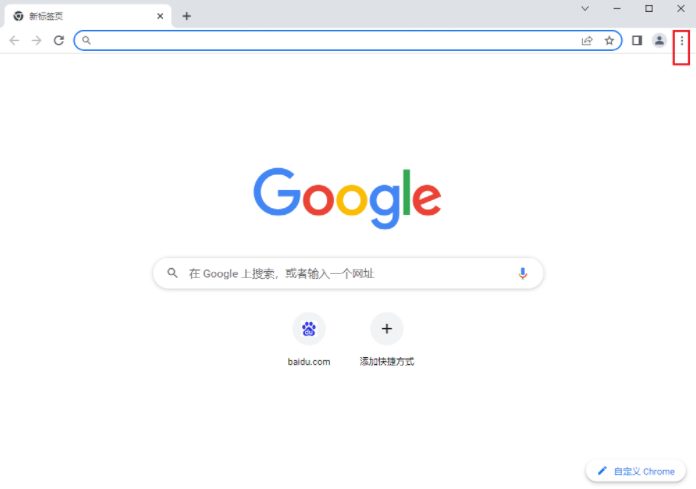
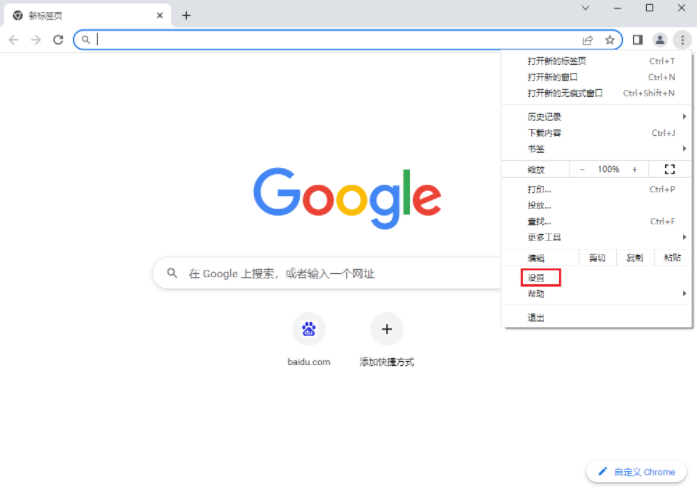
2、然后选择下载内容(如图所示)。

3、开启下载前询问每个文件的保存位置选项(如图所示)。
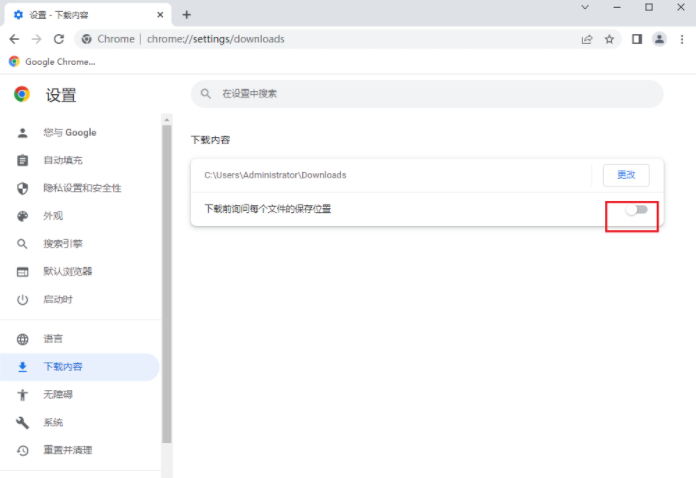
4、设置完成后点击下载效果如下: 会弹出保存位置的选择界面(如图所示)。
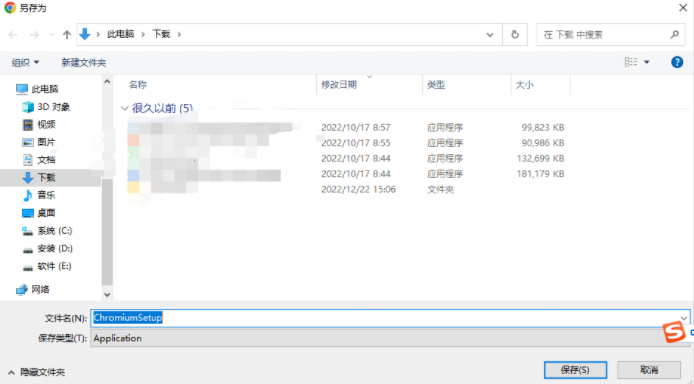
上述就是【谷歌浏览器如何关闭自动下载功能?关闭谷歌浏览器自动下载功能方法步骤】的全部内容啦,更多谷歌浏览器教程分享,敬请关注本站!

 谷歌浏览器安卓版
谷歌浏览器安卓版